Kurzanleitung für fortgeschrittene Evernote-Fähigkeiten, Tipps und Tricks
01
von 12
Erstellen Sie ein schnelles Inhaltsverzeichnis
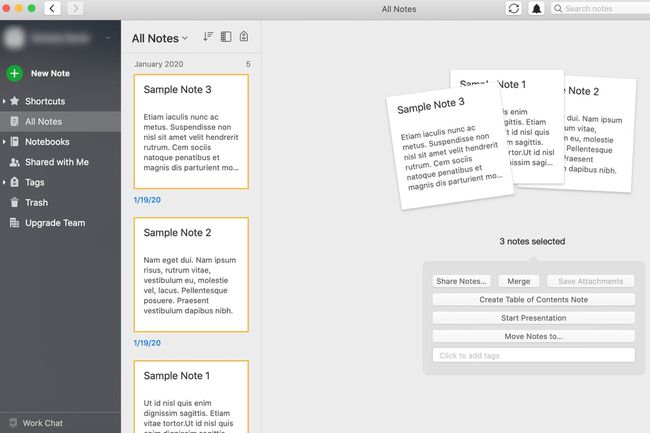
Sie können ein Verzeichnis mehrerer Notizen als neue Notiz erstellen. Dieser Evernote-Trick ist so einfach, dass er Sie möglicherweise dazu inspiriert, eine aktuelle Reihe von Notizen zu erstellen.
Einfach mehrere Notizen auswählen und auswählen Inhaltsverzeichnis erstellen Hinweis aus dem angezeigten Menü. Das Ergebnis ist eine neue Notiz mit Links zu den ausgewählten Elementen.
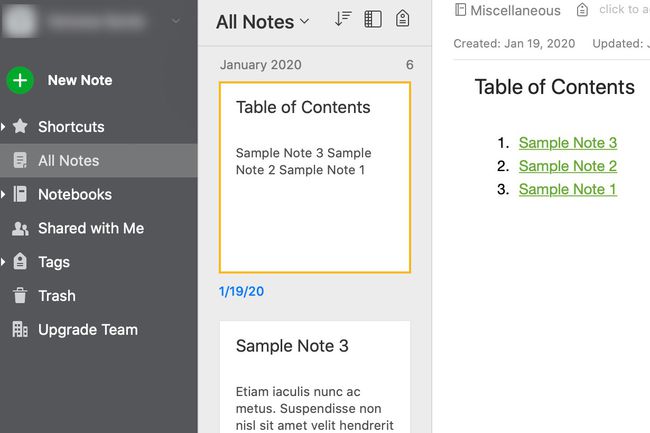
Um mehrere Notizen in Windows auszuwählen, halten Sie Steuerung oder Befehl wie Sie jeden auswählen. Drücken Sie unter MacOS Befehl oder Schicht wie Sie sie auswählen.
02
von 12
Hotkeys verwenden oder ändern
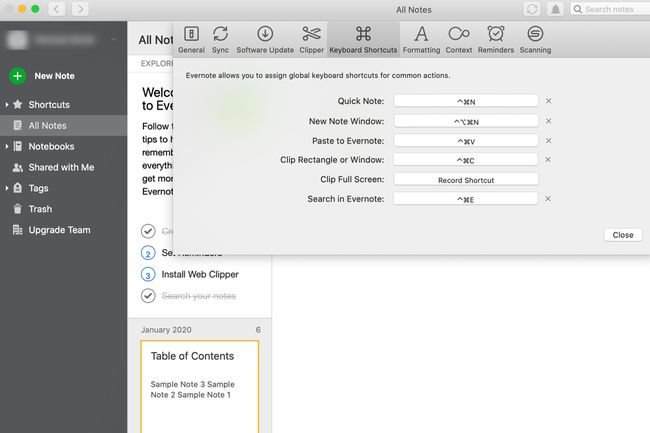
Tastenkombinationen sind Tastenkombinationen. Es gibt Evernote-Tastaturkürzel für Mac und Evernote-Tastaturkürzel für Windows Bereits vorhanden. Ändern Sie sie, indem Sie zu. gehen Evernote > Einstellungen > Tastatürkürzel.
03
von 12
Lernen Sie Evernote-Suchgeheimnisse kennen, einschließlich der gespeicherten Suche
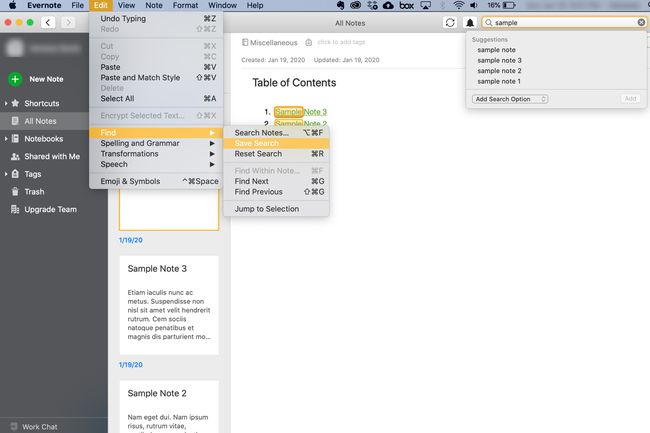
Wenn Sie häufig nach denselben Schlüsselwörtern suchen, sollten Sie sie zu Ihren gespeicherten Suchen hinzufügen.
Geben Sie Ihren Suchbegriff in das Suchfeld (in der oberen rechten Ecke Ihres Bildschirms) ein, aber drücken Sie nicht Eintreten. Wählen Sie stattdessen Bearbeiten > Finden > Sichere Suche, und geben Sie der Suche einen Namen, wenn Sie dazu aufgefordert werden. Sie finden Ihre gespeicherte Suche im Dropdown-Menü, das angezeigt wird, wenn Sie in das Suchfeld klicken.
04
von 12
Hervorgehobenen Kindle-Text recherchieren und in Evernote schneiden
Obwohl Notiz-Apps wie Evernote nicht so gut zum Formatieren bibliografischer Quellen geeignet sind, als spezialisierte Apps oder Microsoft Word sind, können Sie Passagen, die Sie in Kindle markiert haben, mit Evernotes Web aufnehmen Clipper.
Melden Sie sich bei kindle.amazon.com an und besuchen Sie Ihre Highlights. Verwenden Sie dann den Evernote Web Clipper, um es an Evernote zu senden.
05
von 12
Notizen zusammenführen
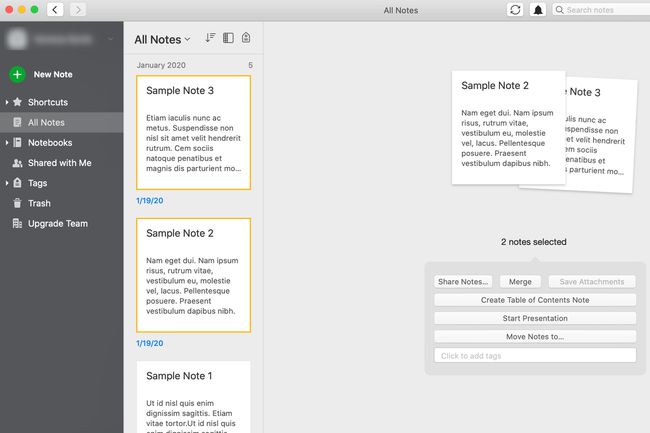
Wählen Sie zwei oder mehr Notizen aus. Klicken Verschmelzen aus dem angezeigten Dropdown-Menü.
Vorsichtig zusammenführen: Sie können dies nicht rückgängig machen.
06
von 12
Verschlüsseln von Textteilen in Evernote
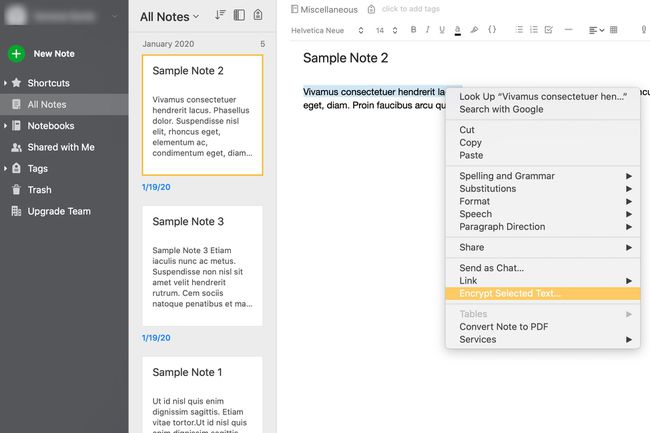
Klicken Sie mit der rechten Maustaste auf einen beliebigen Text in einer Notiz und wählen Sie Ausgewählten Text verschlüsseln. Erstellen Sie ein Passwort, an das Sie sich erinnern werden. Wählen Sie den Dropdown-Pfeil für Entschlüsselungsoptionen aus.
Leider können Sie keine ganze Notiz verschlüsseln.
07
von 12
Holen Sie sich Ihre Erinnerungen jeden Tag in Ihre E-Mail

Gehe zu Einstellungen > Erinnerungen > Erinnerungs-E-Mails erhalten.
08
von 12
Anhänge aus einer Notiz speichern
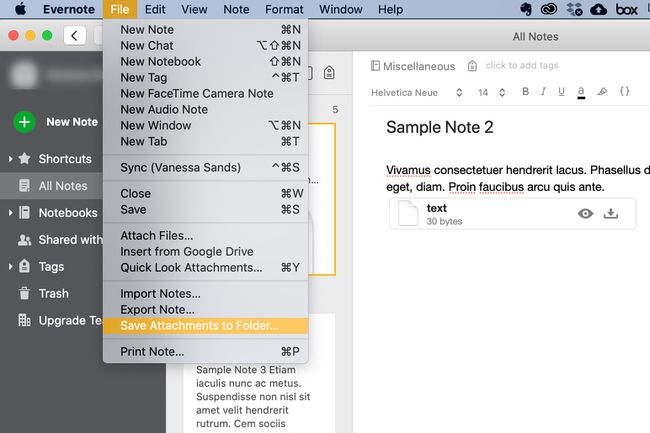
Auswählen Datei > Anhänge in Ordner speichern. Alle Anhänge in der Notiz werden an dem Ort gespeichert, den Sie in der folgenden Eingabeaufforderung angeben.
09
von 12
Evernote-Vorlagen verwenden
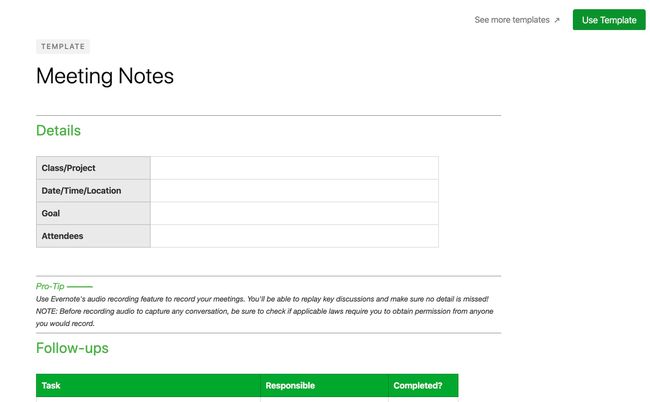
Wenn Sie das gleiche Format wiederholt verwenden, verwenden oder erstellen Sie eine Vorlage, um Zeit zu sparen.
Evernote bietet auch eine Vielzahl von Vorlagen unter evernote.com/templates. Besuchen Sie den Link, suchen Sie den gewünschten Link und klicken Sie auf Benutze Template. Es wird in der Webversion von Evernote geladen. Sie können es dort verwenden oder speichern und in der Desktop-Version verwenden.
Das Erstellen einer eigenen Vorlage beinhaltet keine integrierte Funktion, sondern eine Methode: Kopieren Sie eine Notiz, deren Format Sie erneut verwenden möchten, und geben Sie die neuen Informationen, Anhänge usw. ein. Speichern Sie alle Notizen, die Sie als Vorlagen verwenden, in einem dafür vorgesehenen Ordner.
10
von 12
Integrieren Sie ein physisches Notizbuch mit Evernote
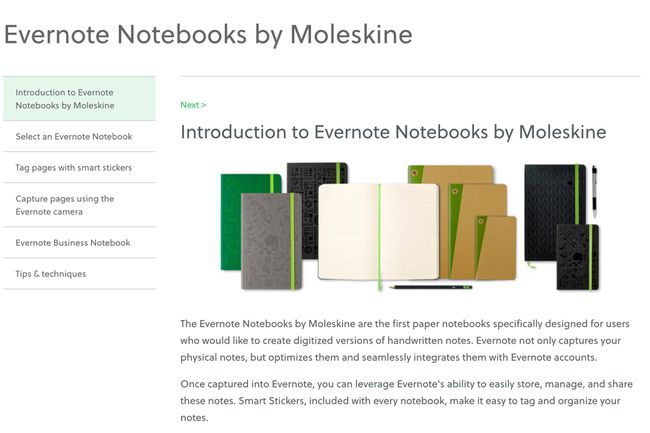
Moleskine hat geschaffen spezielle physische Notebooks die sich nahtlos in Ihr Evernote-Konto integrieren lassen. Dies bedeutet, dass alle Notizen, Zeichnungen usw. Sie in einem solchen Notizbuch erstellen, werden automatisch in Ihr Evernote-Konto hochgeladen und aktualisiert, das von jedem Gerät aus verfügbar ist. Sie können sogar Smart Sticker integrieren.
11
von 12
Evernote mit Post-it-Notizen verwenden

Sie können die Kamera von Evernote in der mobilen App verwenden, um Ihre Post-It-Notizen zu erfassen. Evernote erledigt den Rest, indem es jede Notiz farblich markiert, um die Organisation zu erleichtern. Die Idee ist, dass Sie überall Zugriff auf alle Ihre Notizen haben, egal ob schriftlich oder digital.
12
von 12
Verwenden Sie einen Spezialscanner mit Evernote
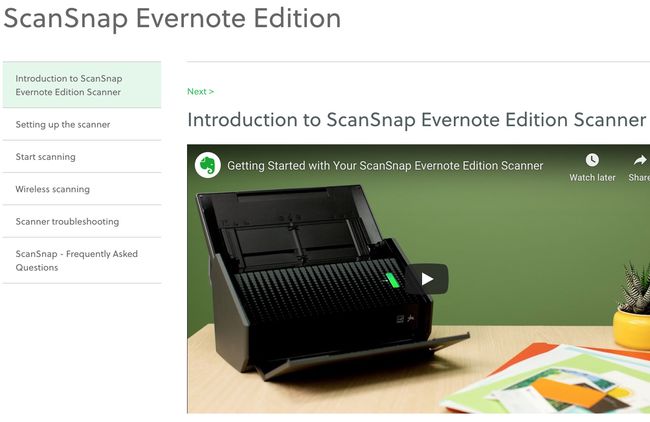
Spezialscanner wie z ScanSnap für Evernote machen es Ihnen leicht, papierlos zu arbeiten, da Sie Dokumente direkt in Evernote scannen können.
